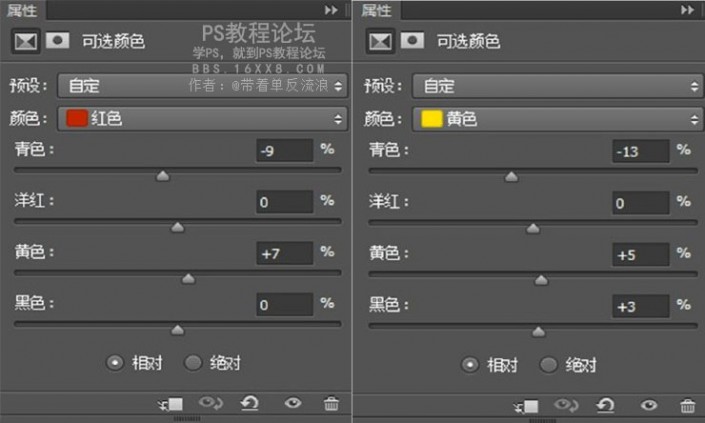私房照,质感私房后期教程
来源:www.16xx8.com
作者:带着单反流浪
学习:16764人次
这是流浪同学第二次分享自己的一点小心得,如有不足之处,还请大家多多包涵指正。
后期也并不是万能,所以我们不要太注重后期,一定要把握好前期拍摄,前期不可荒。只有前期打下了一个好的基础,才能让前后更好的融合,以更贴近我们心里想要达到的一个效果。
话不多说,直接进入正题。先看一个前后对比:

RAW原片练习素材:http://www.16xx8.com/photoshop/sucai/2016/n74012.html
流浪同学一般采用RAW格式拍摄,先在LR基础调色,然后导入PS精修。
今天这组照片色调比较简单,后期主要是在PS里做一些质感。
先在LR进行简单的基础调整。尽可能的用阴影高光来控制光影的变化,一般不要去动曝光。
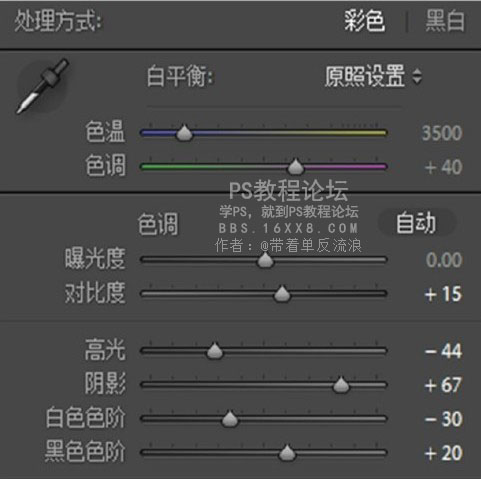
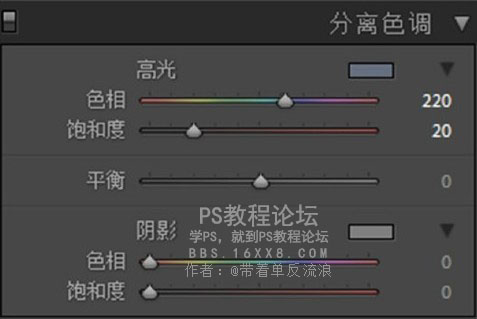
导入 PS后先进行简单的液化磨皮,不多说。我们发现肤色的氛围还不够,于是调整可选颜色。
肤色调整主要调红色与黄色,参数不是定值,要明确颜色之间的相互关系,还有自己想要达到的效果。
做一个黑白渐变,不透明度在百分之二十左右。
学习 · 提示
相关教程
关注大神微博加入>>
网友求助,请回答!